บทความแสดงตัวอย่างการไดคัทภาพเป็นรูปต่างๆ ซึ่งจะต่างจากการไดคัทปกติที่เน้นตัดขอบรอบภาพออกทั้งหมด ซึ่งส่วนใหญ่จะ เป็นการไดคัทภาพสินค้าต่างๆ ที่ลงประกาศขายผ่านเน็ต
ดาวน์โหลดโปรแกรม Artweaver
โปรแกรมแต่งภาพเป็นโปรแกรมที่จำเป็นต้องใช้ แต่บางคนก็อาจจะต้องการแต่งภาพเพียงเล็กๆ น้อยๆ เท่านั้น อาจจะใช้ โปรแกรมแต่งภาพฟรี Artweaver ก็ได้ โดยโปรแกรมนี้สามารถดาวน์โหลดได้ฟรีที่ลิงค์ด้านล่าง
https://www.artweaver.de/en/download

ลักษณะการไดคัทภาพด้วยวิธีนี้จะตัดภาพเป็นรูปทรงต่างๆ
1. เข้าโปรแกรม Artweaver แล้วเปิดไฟล์ภาพที่ต้องการไดคัท
2. ก็อปปี้ภาพเพิ่มอีกหนึ่งเลเยอร์ ชี้ที่เลเยอร์ คลิกขวาแล้วคลิก Duplicate Layer
3. เลเยอร์จะถูกสร้างเพิ่มไว้ด้านบนเช่น Background Copy
4. คลิกเลเยอร์ด้านล่าง ชื่อ Background
5. คลิก Document>>Fill เพื่อระบายสี
6. คลิกเลือกสีขาว Use = White แล้วคลิก OK ระบายสีทั้งเลเยอร์ด้วยสีขาว
7. เลเยอร์ด้านล่าง Background ก็จะถูกระบายด้วยสีขาว
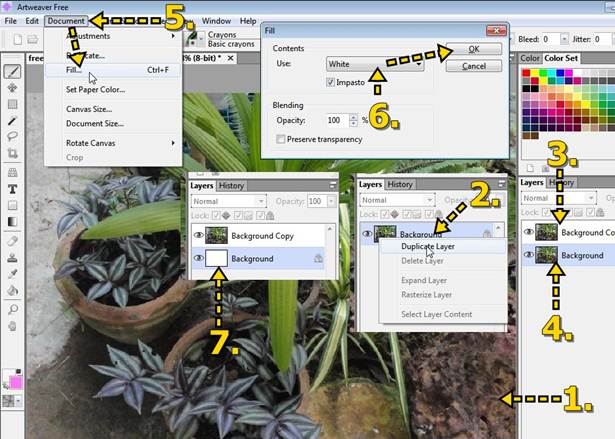
8. คลิกไอคอนสร้างเลเยอร์ใหม่
9. เลเยอร์ใหม่จะถูกสร้างไว้บนสุด ให้คลิกเลือก
10. คลิกเครื่องมือวาดภาพรูปทรง
11. คลิกเลือก Custom Shape tool
12. คลิกเลือกรูปทรงแบบต่างๆ ตามต้องการ
13. คลิกเลือกสีของรูปทรง จริงๆ จะใช้สีอะไรก็ได้ เพราะไม่ได้นำไปใช้แต่อย่างใด
14. ชี้ที่ภาพแล้วลากเมาส์ วาดรูปทรง ลงบนภาพ
15. วาดเสร็จแล้ว ให้กดปุ่ม Ctrl ค้างไว้ แล้วคลิกเลเยอร์ที่ได้วาดภาพรูปทรงไว้
16. จะปรากฏเส้นประรอบภาพทีได้วาด
17. คลิกเลือกเลเยอร์ที่เป็นภาพ เพื่อจะไดคัด
18. คลิก Select>>Invert สลับการเลือกไปเลือกส่วนที่ต้องการลบ
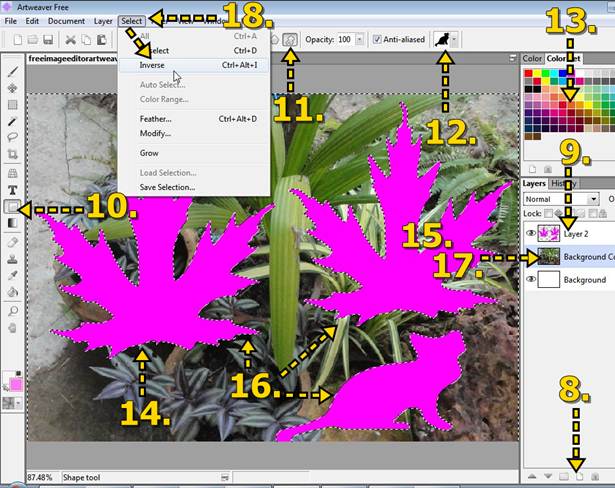
19. กดปุ่ม Delete เพื่อลบภาพส่วนที่ไม่ต้องการออกไป
20 คลิกรูปตา ปิดเลเยอร์ ภาพรูปทรงที่ได้วาดไว้
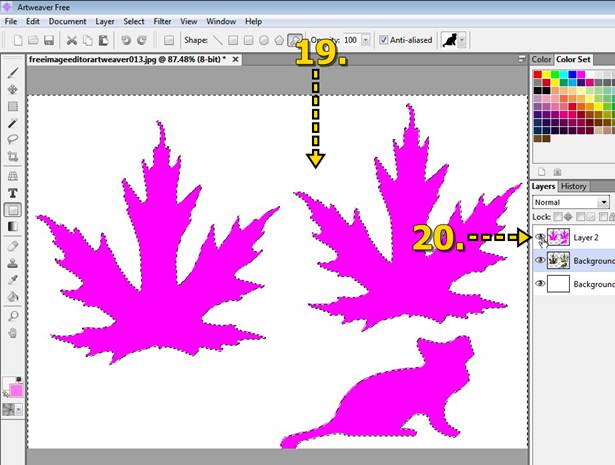
21. ผลงานที่ได้ นี่คือตัวอย่างการไดคัทภาพ เป็นรูปทรงต่างๆ ซึ่งสามารถใช้รูปทรงแบบใดก็ได้ คล้ายๆ กับการระบายสีในรูปทรงที่ได้ วาดด้วยภาพนั่นเอง



